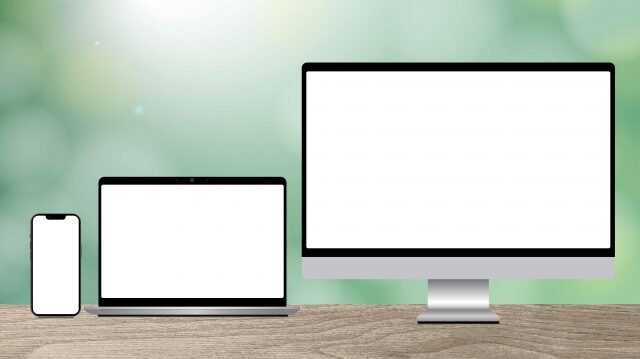わかりやすい建設業許可・経営事項審査電子申請システム(JCIP)の操作方法の解説です。
官公庁のシステムなので、むずかしいとお考えではありませんか?
たしかに新規以外もできたりして、複雑になってますが、まず全体を理解して頂くためにシステムの要件と流れを中心にできるだけ簡単にご説明します。
国土交通省のマニュアルでは省略されているパソコンの説明も詳しく説明いたします。
電子システムの利用条件
必須条件
利用資格
建設業を営む法人の代表者、従業員、及び法人の代理人(使用人など含む)
建設業を営む個人事業主、およびその代理人(使用人など含む)
ユーザーID
gBizIDプライムアカウント、およびgBizIDメンバーアカウントで利用できます。
GビズID(gBizID)は、建設業許可申請・経審の申請だけでなく、いろいろな補助金申請、社会保険手続、様々な認可申請なども申請できます。
このGビズID(gBizID)のみ、1だけあれば、すべてのこのような申請システムのID・パスワードとしてログインすることができます。
ID発行時に一度だけ代表者の身元確認を行えば、その後の各手続での本人確認書類提出が不要になります。
推奨されるパソコンの環境
システム利用環境
パソコンは、インターネットに接続可能なパソコンでなければなりません。
CPU:一般的な家電量販店などで販売されているもので問題ありません。
メモリ:最低でも4ギガバイト以上は必要です。
ハードディスク:空き容量があれば問題ありません。
スマートフォンからは申請することができません。
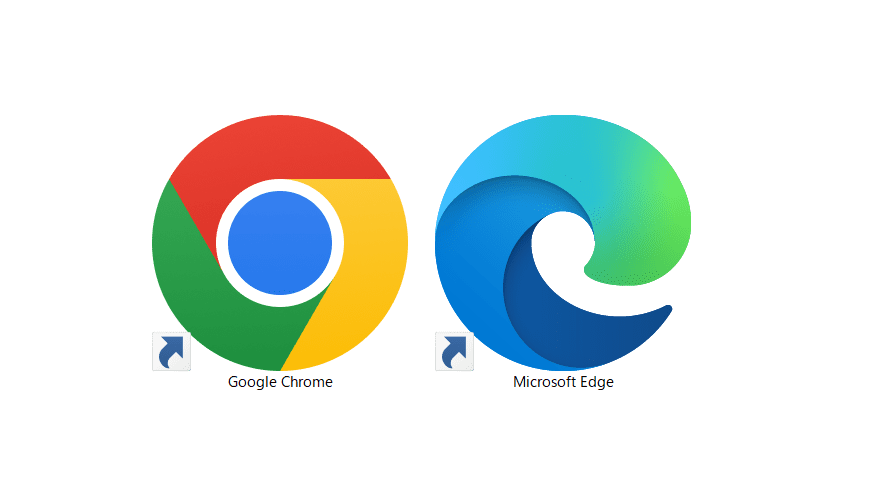
ソフトウェア
OSは、Microsoft Windows 10もしくはWindows 11です。
インターネットブラウザは、Microsoft Edge、Google Chromeに対応しています。
Microsoft Windows 10もしくはWindows 11をお使いでしたら、Microsoft Edgeは、標準で搭載(付属)していますので、それをお使いください。
ブラウザ設定
JavaScript の許可
「サイトのアクセス許可」でJavaScriptを許可している必要があります。
・Microsoft Edgeの場合
1.Microsoft Edgeを開きます。
2.画面右上の三点リーダーをクリックします。
3.設定を選択します。
4.左側のメニューからプライバシーとセキュリティを選択します。
5.サイトのアクセス許可をクリックします。
6.JavaScriptをクリックします。
7.サイトが JavaScript を使用できるようにするにオンにします。
・Google Chromeの場合
1.Google Chromeを開きます。
2.画面右上の三点リーダーをクリックします。
3.設定を選択します。
4.左側のメニューからプライバシーとセキュリティを選択します。
5.サイトの設定をクリックします。
6.下にスクロールし、JavaScriptをクリックします。
7.サイトが JavaScript を使用できるようにするにオンにします。
Cookieの許可
「Cookieデータの保存と読み取りをサイトに許可する」をONにしておきます。
・Microsoft Edgeの場合
1.Microsoft Edgeを開きます。
2.画面右上の三点リーダーをクリックします。
3.設定を選択します。
4.左側のメニューからプライバシーとセキュリティを選択します。
5.Cookieとサイトのアクセス許可を選択します。
6.Cookieとサイトデータの管理と削除をクリックします。
7.Cookieデータの保存と読み取りをサイトに許可する (推奨)をオンにします。
・Google Chromeの場合
1.Google Chromeを開きます。
2.画面右上の三点リーダーをクリックします。
3.設定を選択します。
4.左側のメニューからプライバシーとセキュリティを選択します。
5.Cookieと他のサイトデータを選択します。
6.Cookieをすべて受け入れるをクリックします。
PDF閲覧用ソフト
PDFは文字、図形、表などがレイアウトされた画面の状態を保存するためのファイル形式です。
Portable Document Format(ポータブル・ドキュメント・フォーマット)の頭文字を取ったものです。
このPDFファイルが読めるソフトか環境が必要になります。
Windows10やWindows11も買ったままの状態であれば、閲覧できるようになっていますが、もし閲覧できないのであれば、Adobe AcrobatReaderをダウンロードして、インストールします。次のリンク先のURLから無料でダウンロードできます。

接続と認証方法
JCIP のURLへのアクセスは次のURLになります。
接続先:https://prod.jcip.mlit.go.jp/TO/TO00001
上記、JCIP のURLへのアクセスが許可されていること、制限されていないことが必要になります。
企業にお勤めの場合、会社によっては、セキュリティの維持が目的で、特定のURL、アドレスへのアクセスを禁止している場合があります。インターネットプラウザで、開かない場合は、お勤めの情報システム部署にお問い合わせください。
gBizIDプライムアカウント、またはメンバーアカウントによる二段階認証でログインします。
二段階認証は、ログイン時に、IDやパスワードの入力に加えて、別の認証を行うセキュリティ対策です。認証には、パスワードのほかに、SMSやメール、アプリ、トークン、物理デバイスなどが使われます。
注意事項
ブラウザのボタン操作の注意
誤作動の原因となるため、操作中にブラウザの「戻る」ボタンや「進む」ボタンは押さないでください。
入力可能な漢字・記号
JIS 第1水準~第4水準までとなります。
氏名や商号名称などの漢字で、入力できないものについては縮退漢字または仮名文字で入力されます。
外字エディタなどで自分で作成した外字は入力できません。
gBizIDの登録情報を元に自動入力される「申請者の住所」および「代理人の住所」に表示されるローマ数字は、置き換えは必要ありません。
「申請書類データの取込」機能では、取り込むXMLファイル内の文字に対するチェックは行われていません。
入力できない 文字が含まれていた場合でも正常に取り込みは行われますが、上記のエラーが表示され書類は保存できなくなります。
カタカナの入力
氏名や商号名称等のフリガナを入力する場合は、必ず全角カタカナで入力します。
手数料等の納付方式
申請先行政庁ごとに選択可能な納付方法で納付します。
大臣許可
大臣許可の場合はすべての申請先整備局などで2つの納付方法が用意されています。
(1)Pay-easyの納付番号等によるATM、ネットバンキングで支払いを行う納付方法
JCIPでPay-easy の納付番号等を表示して、その納付番号を用いてJCIPとは別にATM、ネットバンキングで支払いを行います。
(2)収入印紙、国税納付領収書を郵送、窓口提出して行う納付方法もあります。
知事許可
知事許可の場合は3つの納付方法が用意されていて、選択できる納付方法は行政庁ごと決まっています。
(1)JCIPから金融機関のネットバンキングを利用してのPay-easy支払いを行う納付方法
JCIP から収納代行業者(F-REGIまはたウェルネット)の支払いサイトに遷移、金融機関選択後に当該金融機関のネット バンキングサービスで納付します。
(2)都道府県証紙を郵送、窓口提出して行う納付方法もあります。
(3)その他都道府県独自の納付方法もあります。
パソコン操作上の用語
グリッド
JCIPの操作画面上で、罫線に囲まれた範囲のことを指します。
状態(ステータス)
画面内の項目の「状態」に表示されている情報です。
JCIP上で管理する操作過程において、その申請や届出データがどの状態であるのかを表しています。
縮退漢字
文字情報技術促進協議会が定めている「文字情報基盤漢字」約6万文字の字形集合と、約1万文字のJIS X 0213(JIS第1水準~第4水準)の文字との対応関係を整備した「MJ縮退マップ」にもとづいた縮退先の漢字のことを、「縮退漢字」と言います。
JIS X 0213(JIS第1水準~第4水準)の文字に対応しない、一部の情報基盤漢字は縮退されませんので注意が必要です。
ハイパーリンク
ハイパーリンク(hyperlink)とは、WEBページ上の文章や画像などをクリックすることで、別のホームページやWEBページなどに移行する仕組みのことです。略して「リンク」と呼ばれています。
テキスト(青色の文字にアンダーライン)には、ハイパーリンクが設定されています。
ハイパーリンクが設定されたテキスト上にポインタを置いて、ポインタの形状が変化した状態で、クリックすると、そのテキストのリンク先として設定されたページが表示されます。

電子申請の流れ
1.JCIPで申請者ができること
JCIPでは、「建設業許可」の申請・届出、および「経営事項審査」の申請の手続きができます。
・「建設業許可」の申請、および許可通知書の受領
・既に取得している「建設業許可」に関する各種届出
・「経営事項審査」の申請、および審査結果通知書の受領
・上記申請・届出の内容に不備がある場合の不備箇所の訂正
・上記申請・届出の内容に補正が必要な箇所がある場合の補正
・上記申請実施後の申請中止または取下の依頼
・上記申請に関わる手数料等の電子納付
2.JCIP上で、申請者に届く通知
JCIPから申請・届出を行った後に、受付・審査状況を知らせる通知が届きます。
この通知は「JCIPのマイページ」や「メール」の両方で確認することができます
3.システム全体の流れ
(1)JCIPをはじめて使う前に、ログイン用のgBizIDプライムまたはメンバーのアカウントを作成しておきます。
「代理申請する代理人」を設定する場合には、委任状の作成、承認後に代理人による申請が可能になります。
代理申請する代理人も、ログイン用のgBizIDプライム又はメンバーアカウントが必要です。
(2)申請に必要な書類をJCIP上で作成して、審査に必要な確認書類、証明書などをJCIPに添付します。
(3)電子申請後、申請内容に不備がある場合には、不備内容の通知が届きます。
不備をJCIP上で訂正後、再度、送信を行います。
(4)手数料の納付を行政庁が確認後、審査が開始されます。
・書類作成
申請書類の入力
↓
確認書類の添付
↓
申請内容の確認
↓
必修書類のチェック
↓
申請内容を送信
↓
不備があれば、不備内容の通知の受信
↓
手数料等納付案内の通知を受信
↓
手数料等納付
・審査中に申請内容に補正が必要なところがある場合には補正指示の通知が届きます。
補正対象箇所をJCIP上で補正後、再度、送信を行ってください。
・その後、審査の結果通知(許可通知or経営事項審査の結果通知)が届きます。
・結果通知の書類をダウンロードします。ダウンロード完了後に、JCIPでの手続きが完了となります。
申請内容作成時に、電子ファイルによる通知書交付を希望した場合だけ、JCIPから通知書をダウンロードできます。
なお、書面による交付を希望した場合は、JCIPから通知書をダウンロードすることはできません。
(不備がある場合)
補正指示の通知を受信
↓
申請内容を補正
↓
申請内容を送信
↓
許可(経審結果)通知書発行済みの通知を受信
↓
許可(経審結果)通知書ダウンロード
・届出に必要な書類をJCIP上で作成して、審査に必要な確認書類(証明書等)もJCIP上で添付します。届出内容に不備がある場合は不備内容の通知が届きます。不備箇所をJCIP上で訂正後、再度、送信を行います。
JCIPでの建設業許可の申請・届出の種類
新規 現在有効な許可をどの行政庁からも受けていない場合
大臣許可と知事許可があります。
許可換え新規
都道府県知事許可から国土交通大臣許可へ換える場合または既に取得している都道府県知事許可から他の都道府県知事許可へ換える場合
いずれの場合も、現在有効な許可通知書の写しが必要になります。
大臣許可と知事許可があります。
般・特新規
般・特申請とは、建設業許可を持っている会社などが事業拡大や縮小に伴って、一般建設業(般)と特定建設業(特)を切り替える(追加する)手続きのことです。
一般建設業の許可のみを受けている者が、新たに特定建設業の許可を申請する場合または特定建設業の許可のみを受けている者が、新たに一般建設業の許可を申請する場合です。
大臣許可と知事許可があります。
業種追加
一般建設業の許可を受けている者が、他の一般建設業の許可を申請する場合または特定建設業の許可を受けている者が、他の特定建設業の許可を申請する場合です。
更新(許可の一本化などを含む)
「般・特新規」と「業種追加」を同時に申請する場合
書類による申請では、申請区分ごとに、必要な書類の内訳について、事前にチェックする必要がありましたが、JCIPでは、申請内容に応じたボタンを選択すれば、画面上に必要な書類のみ一覧が表示されるために事前に書類を揃えるためのチェックが不要です。
「大臣知事コード」と「許可番号」を入力後に、申請内容に対応するボタンを選択すれば、その申請に必要な書類の作成・確認を行う画面である「申請・届出内容」画面が開くようになっています。
JCIPでの建設業許可の届出
建設業許可を受けた後に変更事項が生じた場合、変更届出書・廃業届出書などを、届出期間内に提出する必要があります。これらの届出手続きもJCIPでできます。
・経営業務の管理責任者、常勤役員等及び当該常勤役員等を直接に補佐する者の届出
・営業所の専任技術者の届出
・建設業法施行令第3条に規定する使用人(支配人、従たる営業所の代表者)の変更の届出
・健康保険等の加入状況の変更の届出
・商号名称、主たる営業所の所在地、資本金額の変更
・法人の代表者、役員、個人の事業主の変更
・主たる営業所の営業業種の変更、従たる営業所の届出
・廃業の届出
・事業年度の終了の届出
「大臣知事コード」と「許可番号」を入力後に届出内容に対応するボタンを選択することで、届出に必要な書類の作成・確認を行う画面である「申請・届出内容」画面が開きます。